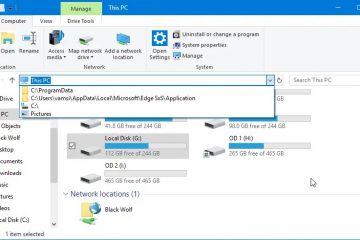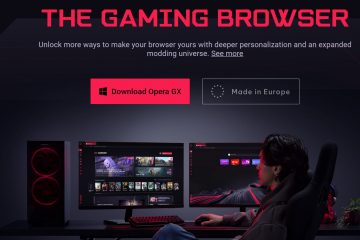Steam memutuskan untuk membuat aplikasi 2FA sendiri, Steam Guard, daripada menggunakan Google Authenticator atau Authy. Menginstal aplikasi terpisah untuk mengelola 2FA tunggal tidak masuk akal. Sekarang, beberapa pengguna menghadapi masalah di mana Steam Guard tidak menampilkan kode 2FA, sehingga pengguna tidak dapat masuk ke akun Steam mereka di desktop. Mari kita atasi kesalahan kode Steam Guard.
Daftar Isi
Sebelum Kita Mulai
Berikut adalah beberapa langkah pemecahan masalah umum untuk membantu memperbaiki kesalahan kode Steam Guard. Jika Anda sudah mencobanya, lanjutkan ke poin berikutnya.
Tutup Steam di Windows atau macOS dan luncurkan kembali. Tutup Steam Guard di aplikasi Android atau iOS dan buka lagi. Perbarui aplikasi Steam dan Steam Guard di desktop dan seluler masing-masing.Reboot desktop dan seluler sekali.
1. Periksa Email
Sebagian besar pengguna mungkin tidak menyadarinya, tetapi Steam juga mengirimkan kode 2FA melalui email. Jika Anda belum menerima kode melalui email, pertama-tama tambahkan id email’[email protected]’dan’[email protected]’untuk dihubungi. Periksa folder spam Anda juga. Steam mengatakan mungkin diperlukan waktu hingga 30 menit agar email kode Steam Guard tiba.
2. Gunakan Kode Cadangan
Pada saat setelan di aplikasi Steam Guard, Anda akan diminta untuk mencatat kode cadangan. Ini adalah kode 2FA satu kali yang dapat Anda gunakan dalam keadaan darurat seperti kode di mana Steam Guard bahkan tidak menampilkan kode tersebut. Anda dapat membuat lebih banyak kode cadangan setelah Anda masuk ke akun Steam Anda. Apakah memiliki akses ke mereka? Jika ya, gunakan salah satu dari itu sampai Anda mengetahui mengapa Steam Guard tidak menghasilkan kode atau menunjukkannya.
Buat Kode Cadangan
Bagaimana jika saya gagal menulis kode cadangan atau tidak lagi menemukannya? Nah, Anda dapat membuatnya dengan cepat dari aplikasi Steam Guard itu sendiri. Saya telah menginstal Steam Guard di iPhone tetapi langkah-langkahnya akan tetap sama untuk Android juga, kecuali sedikit perubahan UI.
1. Ketuk menu kebab (ikon tiga batang) di sudut kanan atas dan pilih Detail Akun dari menu.
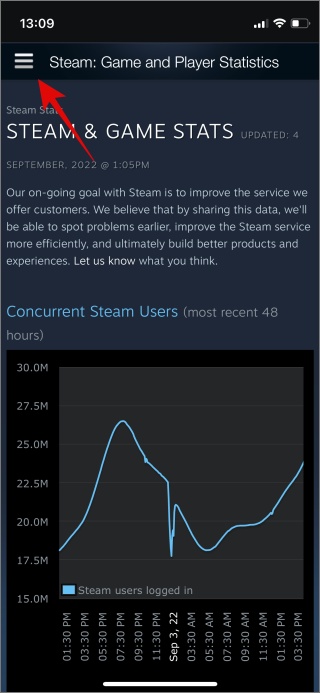
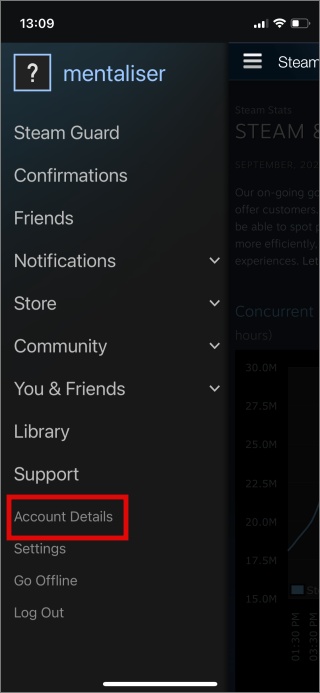
2. Gulir sedikit untuk menemukan bagian Keamanan Akun. Ketuk opsi Kelola Steam Guard lalu Dapatkan Kode Cadangan di sini.
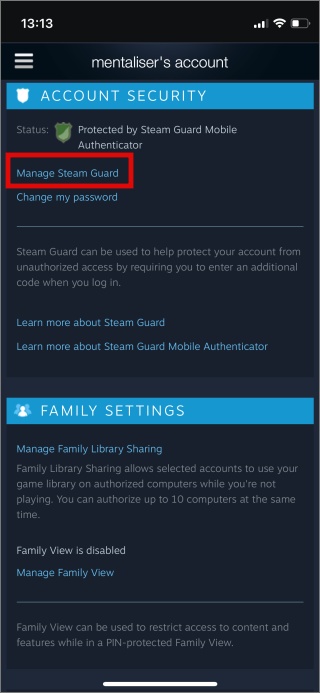
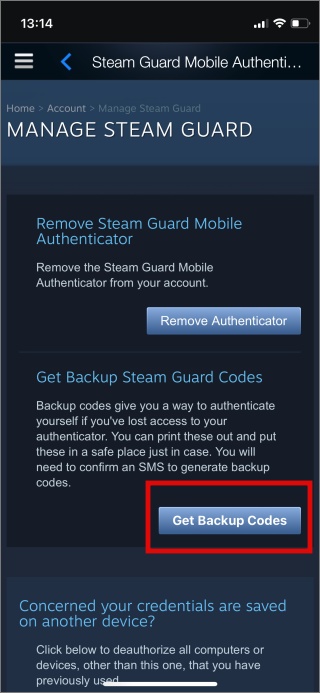
3. Steam Guard akan mengirimi Anda SMS dengan OTP untuk verifikasi. Masukkan kode untuk membuat kumpulan kode cadangan yang baru. Tuliskan di tempat yang aman dan Anda dapat menggunakan salah satunya untuk masuk ke akun Steam Anda.
Hapus Steam Guard
Saya tidak menyarankan untuk menghapus perlindungan Steam Guard kecuali tidak ada yang berhasil dalam panduan ini. Pada tangkapan layar di atas, Anda akan melihat opsi Hapus Authenticator tepat di atas tombol Kode Cadangan. Ketuk itu untuk memverifikasi lagi menggunakan SMS OTP untuk menghapus Steam Guard dari akun Steam Anda.
Perhatikan bahwa Anda mungkin harus masuk lagi di Steam di Windows atau macOS. Jika itu tidak berhasil dan Steam masih meminta 2FA, tutup aplikasi dan hapus cache dan flush seperti yang ditunjukkan pada poin 5 dan 6 di bawah ini.
3. Periksa Apakah Server Mati
Ini bukan pertama kalinya Steam menghadapi masalah server. Anda dapat memeriksa status server Steam secara detail di Status Steam. Situs web lain adalah Downdetector yang tidak hanya melacak Steam tetapi juga hampir semua aplikasi dan layanan populer. Anda harus menandai yang terakhir karena dapat berguna pada saat dibutuhkan untuk memeriksa status layanan yang berbeda.
4. Perbarui Tanggal dan Waktu
Hari-hari untuk memperbaiki tanggal dan waktu untuk memecahkan masalah kesalahan seperti ini sebagian besar sudah berakhir kecuali Anda bepergian di antara zona waktu. Periksa apakah tanggal dan waktu sudah benar di komputer dan ponsel cerdas Anda tempat Anda masing-masing menginstal aplikasi Steam dan Steam Guard. Setel tanggal dan waktu ke lokasi Anda saat ini.
5. Hapus Cache di Desktop dan Seluler
Sebelum melanjutkan, perhatikan bahwa membersihkan cache akan membuat Anda keluar sepenuhnya di Steam dan Steam Guard. Cache hanyalah potongan-potongan data yang disimpan perangkat untuk meningkatkan kinerja sehingga tidak perlu memuat ulang dan mengunduh ulang data yang sering digunakan berulang kali.
Hapus Cache di Windows dan macOS
File cache Steam disimpan di lokasi folder di bawah ini:
\Steam\SteamApps\downloading
\Steam\SteamApps\temp
\Steam\SteamApps\workshop\downloads
\Steam\SteamApps\workshop\temp
\Steam\appcache 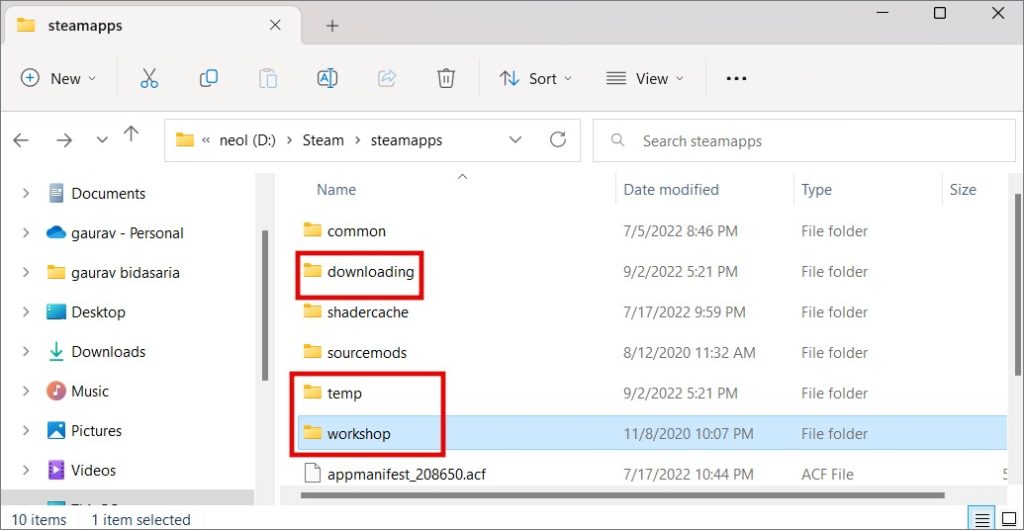
Buka folder Steam (Anda akan menemukannya di drive tempat Anda menginstal aplikasi Steam) dan hapus semua file di dalamnya folder.
Hapus Cache di Android
Demikian pula, menghapus file cache di Android dapat memperbaiki beberapa kesalahan dan bug umum yang mungkin dihadapi seseorang saat menggunakan aplikasi Steam Guard yang gagal menampilkan kode.
1. Buka Laci Aplikasi (geser ke atas dari bawah layar) dan temukan aplikasi Steam. Tekan lama pada ikon aplikasi Steam dan pilih ikon Info atau i di menu pop-up. Pilih Penyimpanan di sini.
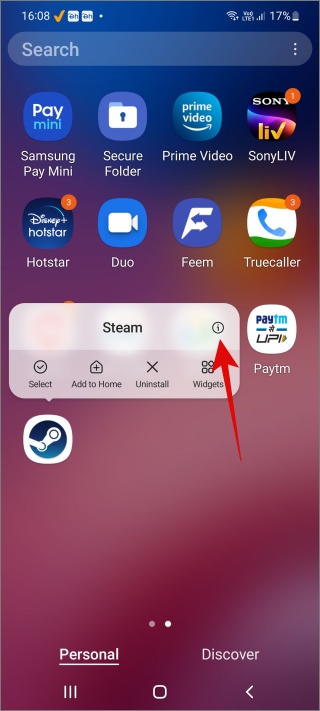
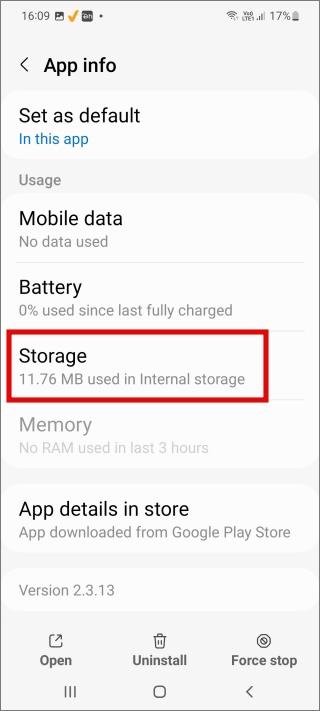
2. Ketuk Hapus data dan Hapus cache di bagian bawah layar untuk menghapus semua data yang tersimpan di perangkat Anda.
6. Gunakan Perintah Flush
Ikuti langkah ini hanya jika Anda dapat melihat kode di ponsel cerdas Anda tetapi tidak berfungsi saat Anda masuk ke akun Steam di Windows atau macOS.
Perintah flush adalah pemecah masalah umum untuk sebagian besar kesalahan terkait Steam. Apa yang dilakukan adalah memeriksa integritas file sistem Steam dan menggantinya jika menemukan sesuatu. Perhatikan bahwa menjalankan perintah tidak akan memengaruhi file pengguna sehingga penyimpanan game Anda aman.
Windows
1. Tutup Steam aplikasi terlebih dahulu. Tekan tombol Ctrl+Shift+Esc pada keyboard Anda untuk membuka Pengelola Tugas. Di bawah tab Proses, temukan semua tugas terkait Steam, klik kanan, dan pilih Akhiri tugas untuk menutupnya.

2. Kemudian tekan Windows+R untuk membuka perintah Jalankan dan ketik perintah di bawah ini. Kemudian tekan Enter untuk menjalankannya.
steam://flushconfig 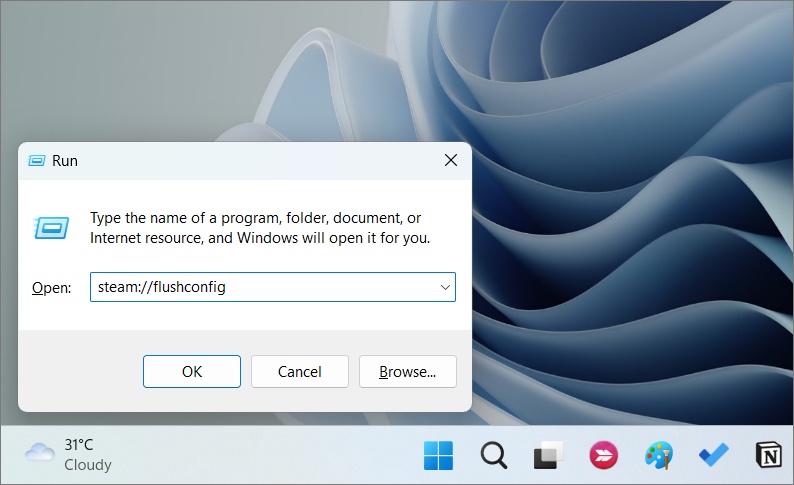
3. Tunggu perintah selesai berjalan, lalu reboot komputer Anda. Sekarang buka folder tempat Anda menginstal Steam dan klik dua kali pada file Steam.exe untuk meluncurkan aplikasi. Sangat penting bagi Anda untuk melakukannya dari folder penginstalan pertama kali daripada menggunakan menu Mulai atau pintasan lainnya.
macOS
macOs membuatnya seimbang lebih mudah mengeksekusi kode Steam flush.
1. Buka browser Safari dan copy-paste kode di bawah ini. Tekan Enter untuk menjalankannya langsung di dalam browser.
steam://flushconfig
7. Mentransfer Steam Guard ke Ponsel Cadangan
Anda dapat transfer Steam Guard ke ponsel Android/iOS cadangan yang mungkin Anda miliki. Saya memiliki semua aplikasi 2FA saya di ponsel cadangan yang saya simpan offline setiap saat. Ini juga berisi beberapa aplikasi dan catatan penting lainnya yang saya ingin tetap aman. Jika tidak online, tidak dapat diretas adalah logika yang saya pikirkan.
1. Instal Steam (Android | iOS) di ponsel baru Anda. Masuk dan ketika aplikasi meminta kode 2FA, pilih Tolong bantu, saya tidak lagi memiliki akses ke kode Authenticator Seluler saya.
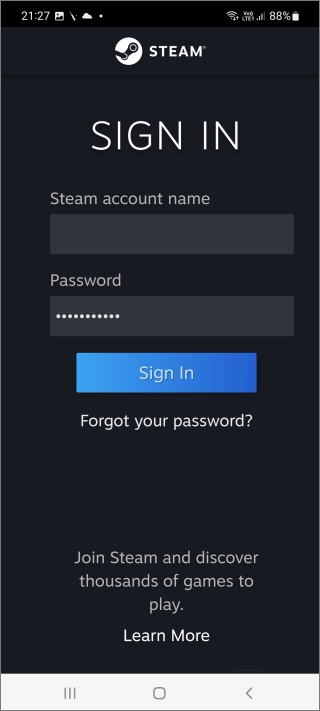
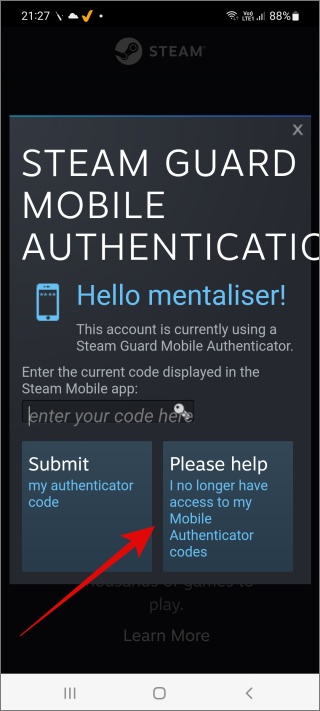
2. Pada layar berikutnya, Anda dapat Hapus autentikator atau Gunakan perangkat ini. Pilih yang terakhir jika Anda ingin menyiapkan Steam dan Steam Guard di ponsel baru ini.

3. Sekarang cukup ikuti petunjuk di layar dan semuanya akan diatur dalam waktu singkat. Perhatikan bahwa Steam akan mengirim SMS dengan kode OTP untuk memverifikasi bahwa Anda adalah pemilik akun Steam. Masukkan kode saat ditanya dan selesai.
Beberapa anggota komunitas mengatakan bahwa ini memperbaiki Steam Guard mereka yang tidak menampilkan kesalahan kode 2FA.
Menjaga Es-Steam Anda
Sebagian besar pengguna dapat memperbaiki kesalahan dengan menonaktifkan dan mengaktifkan kembali opsi Steam Guard di aplikasi Steam seluler, atau mentransfer Steam Guard ke telepon baru. Keduanya bukan pilihan ideal untuk jujur, tetapi membutuhkan waktu kurang dari beberapa menit dan menyelesaikan pekerjaan. Jika aplikasi diatur dengan benar, idealnya, ini tidak akan terjadi. namun, aplikasi rentan terhadap bug, jadi ini juga bukan hal baru.
Sebagai tambahan, pelajari cara memainkan game retro di Steam dan rasakan ledakan nostalgia.